- 您現在的位置:
- 首 頁 > HFSS > HFSS電磁仿真設計應用詳解 > 12.7 HFSS差分信號分析之 數據后處理
12.7 HFSS差分信號分析之 數據后處理
12.7.3 端口處差模信號和共模信號的電場分布
在端口 P2 端接 50歐姆負載時,把差分信號線上的輸入信號分別設置為等幅同相的共模信號和等幅反相的差模信號,查看兩種情況下端口 P1 處的電場矢量分布圖。
(1)右鍵單擊工程樹下的 Field Overlays 節點,從彈出菜單中選擇【Edit Sources】命令,打開如圖 12.33 所示的Edit Sources 對話框,設置激勵端口的信號。
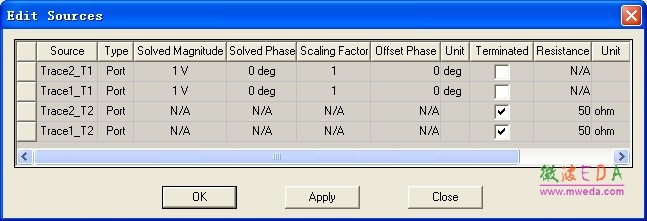
圖 12.33 Edit Sources 對話框
(2)在 Edit Sources 對話框中,選中 Trace2_T2 和 Trace1_T2 對應的 Terminated 復選框,把Trace1_T1 對應的 Scaling Factor 由 0 改為1,然后單擊![]() 按鈕結束。這樣就設置了端口 P2 上的兩根差分線端接50歐姆負載,端口 P1 上的兩根差分信號線的輸入信號是等幅同相的共模信號。
按鈕結束。這樣就設置了端口 P2 上的兩根差分線端接50歐姆負載,端口 P1 上的兩根差分信號線的輸入信號是等幅同相的共模信號。
(3)展開操作歷史樹 Sheets 節點下的 Wave Port 節點,單擊選中 Wave Port 節點下的 Port1。
(4)右鍵單擊工程樹下的 Field Overlays 節點,從彈出菜單中選擇【Plot Fields】→【E】 →【Vector_E】命令,打開如圖 12.34 所示的 Create Field Plot 對話框,對話框保持默認設置, 單擊![]() 按鈕。此時,即在 Port1 面上創建了矢量電場的分布圖。同時,矢量電場分布圖的名稱 Vector_E1 會添加到工程數的 Field Overlays 節點下。
按鈕。此時,即在 Port1 面上創建了矢量電場的分布圖。同時,矢量電場分布圖的名稱 Vector_E1 會添加到工程數的 Field Overlays 節點下。
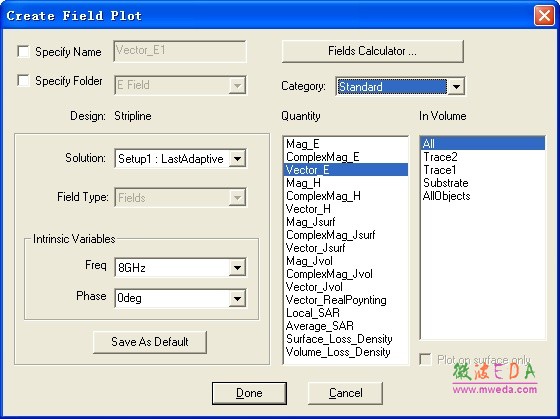
圖 12.34 “電場矢量分布設置”對話框
(5)展開工程樹下的 Field Overlays 節點,右鍵單擊 Field Overlays 節點下的 E Field,從 右鍵彈出菜單中選擇【Modify Attributes】命令,打開如圖 12.35 所示的“場分布圖屬性”對話框,修改電場分布圖的屬性。
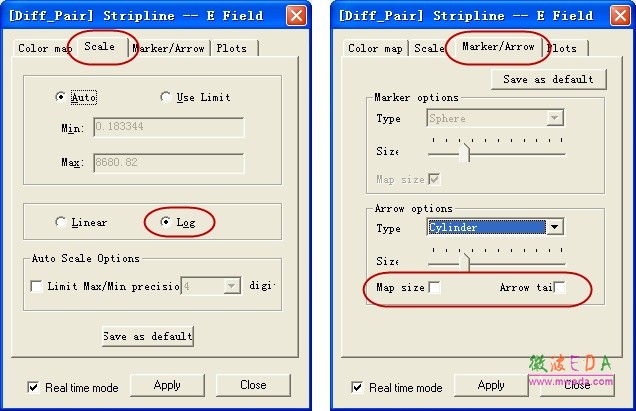
圖 12.35 “場分布圖屬性”對話框
(6)單擊對話框的 Scale 選項卡,選中 Log 單選按鈕;單擊對話框的 Maker/Arrow 選項卡,取消選中 Map Size 和 Arrow Tail 復選框。然后單擊![]() 結束。
結束。
(7)最后創建的共模信號矢量電場分布如圖 12.36 所示。
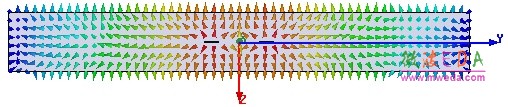
圖 12.36 端口 P1 上共模信號的電場分布圖
(8)重復步驟(1)~ 步驟(4),在端口 P1 上創建差模信號電場矢量分布。其中,在步驟(2)中,需要把Trace2_T1 對應的 Offset Phase 由 0deg 改為 180deg,以設置端口P1 上 兩根差分信號線的輸入信號為等幅反相的差模信號。最后,生成的差模信號電場分布如圖 12.37 所示。
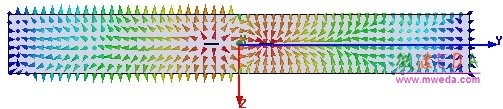
圖 12.37 端口 P1 上差模信號的電場分布圖
-

國內最全面的HFSS培訓課程,包含7套視頻教程和2本教材,資深專家講解,視頻操作演示,結合最新工程案例,讓HFSS學習不再難...【詳細介紹】
- s參數仿真結果與文獻不一致,…
如何用HFSS仿真一端微帶線
免費下 801頁的hfss full bo…
AppCAD
新手請教:硅的epsilon/介電…
新手請教:HFSS里加的激勵Ex…
我錯在那里
關于HFSS使用
差分線波端口的設置問題
Hfss中lumped port 設置問題
- · HFSS視頻培訓課程
- · HFSS電磁仿真設計應用詳解-在線閱讀
- · HFSS教程
- · HFSS百科問答

